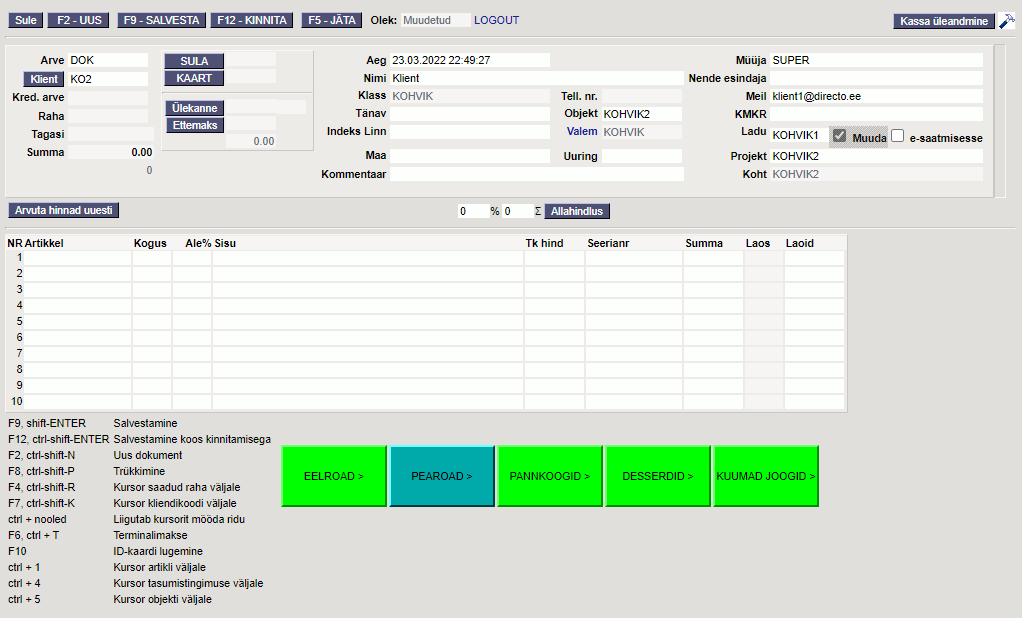See on dokumendi vana versioon!
Sisujuht
Kassaarve
Kassaarve on lihtsustatud arve kasutamiseks kaupluses klientidele kaupade ja/või teenuste müümiseks.
Kassaarvete register asub Müük → DOKUMENDID → Kassaarved, millest saab luua uut kassaarvet. Kassaarved asuvad ka registris 'Arved', sealt saab kassaarveid otsida, vaadata ja muuta.
Kassaarve kasutamine
- Loo uus dokument kassaarvete registrist klahvi F2 või nupu 'Lisa uus' abil. Olemasoleval kassaarvel vajuta päises olevat nuppu 'Uus'.
- Lisa ridadele artiklid.
- Vaheta või loo klient, kui tegemist on püsikliendi või firmaga.
- Teosta raha vastuvõtt kliendilt.
- Kinnita arve.
1. Uus dokument
2. Artiklite lisamine
Kassaarvele artiklite lisamisel kasutatakse tavaliselt ribakoodi skännerit. Uue kassaarve loomisel on kursor vaikimisi esimesel real 'Artikkel' väljal ja see võimaldab koheselt artiklit arvele lugeda. Artikli leidmisel asetub arvele 'Sisu' väljale toote nimetus ja 'Tk hind' väljale artikli tüki hind (koos käibemaksuga). Kui ribakoodiga lugemisel tuleb teade, et artiklit ei leitud, siis tuleb vastav tekkinud rida arvelt kustutada (vajuta selle rea ees olevale numbrile) ja leida artikkel kasutades miniotsingut või avades 'Artikkel' väljalt hiire topeltklõpsuga Artiklite register. Sellest saab artiklit otsida nt nime ja muude väljade järgi ning koodile vajutades asetub artikkel arvele.


3. Klient kassaarvel
Uue kassaarve loomisel on vaikimisi kliendiks anonüümne eraisik (NB! See klient peab olema Directosse loodud ja kohale seadistatud) ja kui müük on anonüümne, siis klienti vahetada ei ole tarvis.
Kui kliendid on registreeritud, siis kliendi otsimiseks tee 'Klient' väljal hiire topelklõps ja otsi klienti nime või muude andmete alusel klientide registrist. Kliendikoodile vajutamine asetab kliendi koos temale kehtiva hinnavalemiga arvele. Samal ajal arvutatakse selle alusel ümber ka ridadele asetatud artiklite hinnad.
Kui kliendikaardina on kasutusel ID-kaart, siis klõpsa kassaarve päises oleval nupul 'Klient' või vajuta klahvi F10. Seejärel on makseterminalil näha kirje 'sisesta Id-kaart' ja peale seda kui klient ID-kaardi terminalist välja võtab, leitakse kassaarvele klient (juhul kui sellise isikukoodiga klient on varem registreeritud).
Kliendi loomist ID-kaardilt andmeid lugedes saad lugeda SIIT.
4. Arve tasumine
Kliendil on võimalik samal arvel tasuda mitme erineva tasumistingimusega, nt osa sulas ja osa pangakaardiga.
Arve summa kuvatakse päises Summa väljal.
Arve maksmiseks tuleb klõpsata vastava makseviisi nupule.
Tasumine sularahaga
Kui klient maksab sularahas, siis vajuta SULA nupule või kiirklahvi F4, mis automaatselt arve ka salvestab.
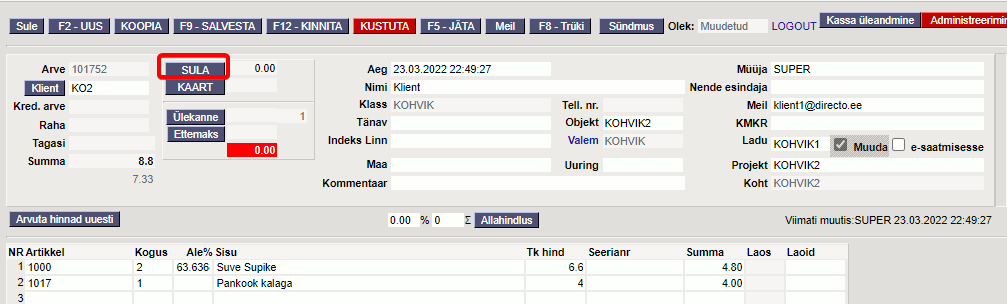
Seejärel aktiveeritakse selle nupu järel olev väli, kus on summa, mis on vaja saada. Numbri saab üle kirjutada summaga, mille klient annab, seejärel vajuta OK. Kui klient annab täpse raha, siis vajuta koheselt OK (või klaviatuuril ENTER).
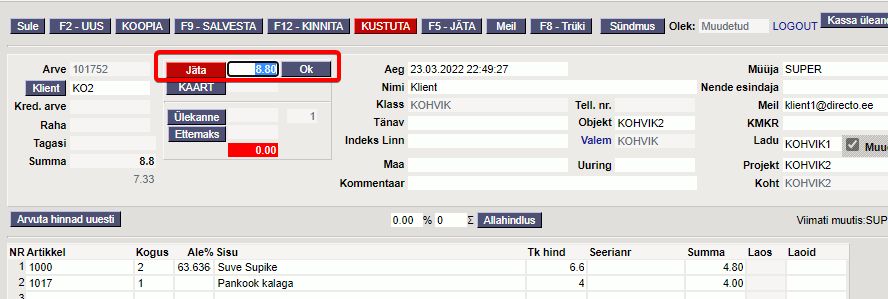
Sularaha nupu järele kinnitub summa, mis klient maksab selle tasumisviisiga. Saadud raha liigub automaatselt Raha väljale ja Tagasi väljale arvutatakse tagasiantav summa.
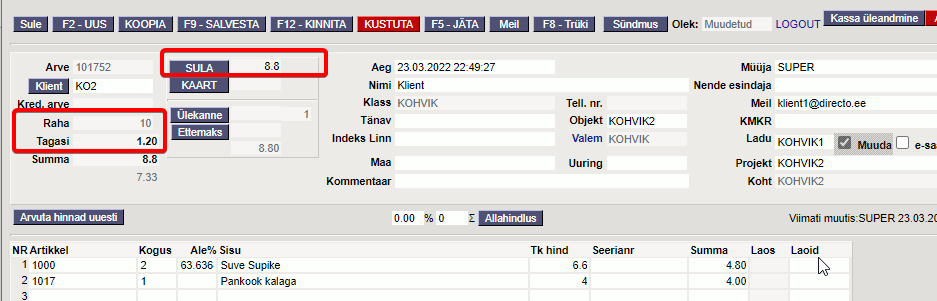
Tehingu lõpetamiseks vajuta F12-KINNITA või kiirklahvi F12, mille käigus trükitakse automaatselt ka tšekk.
Tasumine kaardiga
Kui klient maksab kaardiga, siis vajuta KAART nupule või F6 ja seejärel OK, mille tulemusel algatatakse suhtlus makseterminaliga:
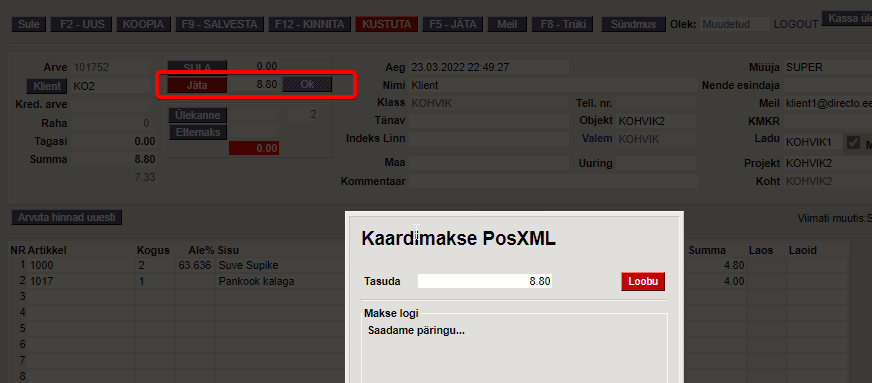
Klient sisestab kaardi, pini, ok ja seejärel tuleb teenindajapoolsest terminalist kaardimakse tšekk, mis rebida endale, seejärel terminalil vajutada OK ja trükitakse kliendi kaarditsekk ja selle järgi kassaarve väljatrükk. Terminali tagasiside kinnitab automaatselt kassaarve.
Multimakse
Klient soovib osa tasuda sulas, osa kaardiga. Vajutada kõigepealt SULARAHA nuppu, sisestada summa, mis antakse sulas ja OK. Seejärel vajutada KAARDIMAKSE nuppu, kuhu ilmub summa, mis veel tasuda, OK.
Kaardimakse tühistamine
Sama päeva kaardimakseid on võimalik tühistada ainult juhul kui klient koos kaardiga kohal. Selleks tuleb üles otsida kassaarvete registrist arve, mis on vaja tühistada ja avada see. Vajutada KREDITEERI nuppu, misjärel tekib uus arve. Sellel tuleb vajutada Salvesta. Seejärel vajutada TÜHISTA nuppu. Selleks peab klient kohal olema ja peale Tühista vajutamist kaardi terminali panema. Kui on tegu tühistamisega, siis see info jääb näha ka kassaarvele.
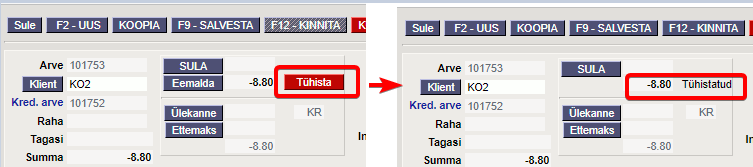
Tasumine ülekandega
Tavaliselt kasutatakse ülekandega (maksetähtajaga) tasumist kassaarvel harva, kuid see on võimalik. Vajuta nuppu 'Ülekanne', summa järel olevast väljast tasumistingimus (topelklõps avab otsingu akna) ja OK.

Kassaarve nupud ja väljad
Nupud
- Sule - sulgeb dokumendi eelnevalt kontrollides, kas dokumendil on salvestamata muudatusi.
- Uus - avab uue täitmata dokumendi. Kontrollib eelnevalt, kas eelmine dokument sisaldab salvestamata muudatusi. Klahv F2.
- Koopia - teeb dokumendist koopia. St. avab uue dokumendi, mille enamik välju on täidetud nii nagu alusdokumendil. Kuupäevaks pakutakse koopia tegemise kuupäev. Numbriseeriaks pakutakse koopia tegijaga seotud numbriseeriat.
- Salvesta – salvestab dokumendi. Klahv F9.
- Kinnita – kinnitab dokumendi ja trükib tšeki. Klahv F12.
- Kustuta - võimaldab kinnitamata dokumenti kustutada. Nupu olemasolu sõltub antud õigustest.
- Jäta - katkestab dokumendi täitmise ilma salvestamata.
- Trüki - trükib dokumendi väljundvormi. Peale Trüki vajutamist näidatakse põgusalt dokumendi eelvaadet ja avatakse printeri valiku aken. KlahvF8.
- Meil - avab meili saatmise akna. Saaja võetakse kassaarve 'Meil' väljalt, seda võib meilimise aknas muuta.
Päise väljad
- Arve - dokumendi number. Uue arve avades näidatakse seal numbriseeria tähist. Vajadusel saab topeltklõpsuga või Ctrl+Enter abil avada numbriseeriate valiku ning sobiva seeria valida.
- Klient- kliendikood. Valitakse topeltklõpsuga või Ctrl+Enter abil. Kui kliendikaart on korrektselt täidetud, täituvad automaatselt väljad Nimi, Valem, Esindaja, aadress, Meil ja KMRK.
- Kred.arve - näitab millist arvet see arve krediteerib.
- Raha - märgitakse summa, mille klient maksis. Väljale Tagasi arvutatakse summa, mis tuleb tagasi anda. Väljal Summa näidatakse arve maksumus kokku.
- Aeg - dokumendi kuupäev. Uus arve luuakse automaatselt hetkeaega.
- Nimi - kliendi nimi. Järgnevatel väljadel (tänav, linn, indeks, maa) on kliendi aadress. Kui kliendikaardil on aardess märgitud, täituvad eelpool mainitud väljad kliendikoodi asetamisel automaatselt. Välju on võimalik üle kirjutada.
- Objekt - raamatupidamise arvestusobjekt. Objekti kasutamine ei ole kohustuslik va. juhul, kui raamatupidamises on objektid kasutusele võetud ja soovitakse siduda kauba liikumist kindla objektiga. Objektide valiku saab avada topeltklõpsu või Ctrl+Enter'ga. Reeglina täitub automaatselt koha või kasutaja küljest.
- Ladu - ladu, kust soovitakse kaup väljastada. Võimalik topeltklõpsu või Ctrl+Enter'ga vahetada. Reeglina täitub automaatselt koha või kasutaja küljest.
- Olek - näitab dokumendi täitmise faasi. Võimalikud olekud:
- „Uus“- dokument on loodud ja veel salvestamata;
- „Vaata“- kinnitamata dokument on avatud ja sellel ei ole tehtud muudatusi;
- „Muudetud“- dokumendil on tehtud muutusi, mis on salvestamata;
- „Kinnitatud“- dokument on kinnitatud ja sellel ei saa enam teha muudatusi.
Ridade väljad
- Artikkel - artiklikood. Sellele väljale sisestatakse või loetakse artikli ribakood, mis asetab reale artikli. Hiire topeltklõps või Topeltklõps või Ctrl+Enter avab artikliete registri.
- Kogus - kogus. Artikli lugemisel või asetamisel tuleb vaikimisi koguseks alati 1, aga seda välja on võimalik muuta kui kogus on suurem kui 1.
- Ale% - allahindluse protsent. Asetub kliendilt või hinnavalemist. Võimalik muuta.
- Sisu - artikli nimetus, täitub artikli asetamisel. Võimalik üle kirjutada.
- Tk hind - tüki hind koos käibemaksuga.
- Seerianr - seerianumber või mudel. Asetatakse topeltklõpsu või Ctrl+Enter abil.
- Summa - kogus korda tüki hind.
Kassaarve võimalused
Antud peatükk kirjeldab erinevaid kassaarve võimalusi. Kassaarve versioon ei uuene automaatselt, kui mõni funktsionaalsustest ei ole leitav, siis võtke palun ühendust kasutajatoega info@directo.ee.
E-arve saatmine
Aktiivse e-arve liidestuse korral saadetakse ka kassaarved kliendile e-arvetena. Vajadusel saab valikut otse dokumendil muuta, kui on peale pandud säte Süsteemi seadistused > E-arve saatmine on arvel valitav valik jah.
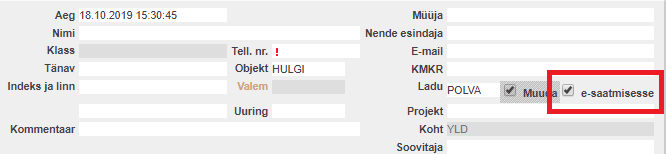
Kui on aga soov, et vaikimisi oleks e-arve saatmine maha võetud, saab seda kehtestada Süsteemi seadistused > Kassaarve saadetakse vaikimisi e-arvena all.
Tüüp ja staatus
Kassaarvele saab vajadusel määrata arve tüüpi ja staatust. Väljade kuvamiseks tuleb aktiveerida seadistus Süsteemi seadistused > Kassaarvel on tüüp ja staatus valik jah.
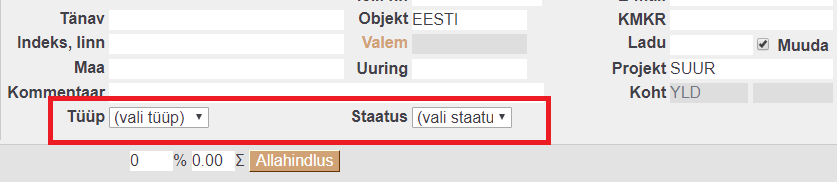
Arve staatused on seadistatavad Süsteemi seadistused > Arve staatused all ning tüübid Süsteemi seadistused > Arve tüübid all komaga eraldatud nimekirjana.
Ainult trükitav
Olukorras, kus kassaarve vaikimisi väljatrükiks on terminali tšekk, on soovi korral võimalik määrata, et meilides ei läheks see väljatrükina kaasa. Selleks tuleb avada Seadistused > Väljatrükkide häälestamine > Kassaarved ning märkida sobivale väljatrükile linnuke Ainult trükitav. Meiliga saadetakse kaasa järgmine ilma linnukeseta väljatrükivorm.
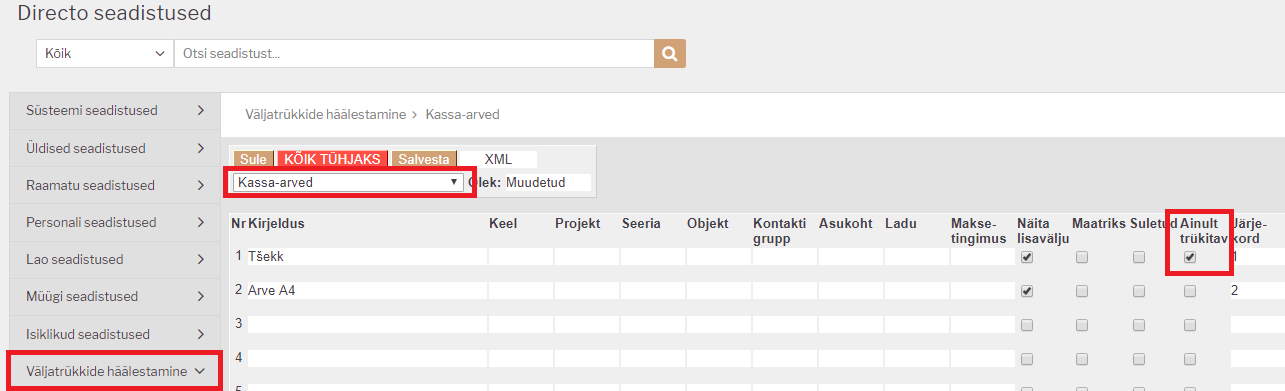
Kliendi tuvastamine ID-kaardiga
Kliendi tuvastamisel ID-kaardiga olukorras, kus ühe persooni isikukood võib olla mitmel kontaktikaardil kui ka kliendikaardil, avaneb rippmenüü, kus kuvatakse kõik leitud vasted ning sellest saab sobiva valiku teha.
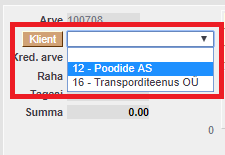

Kliendi tuvastamine telefoninumbriga
Kui kliendikaardina kasutatakse telefoninumbrit, on võimalik klient tuvastada ka selle abil. Funktsionaalsuse kasutamiseks tuleb aktiveerida Süsteemi seadistused > Klienti saab asetada telefoninumbri kaudu. Mitme vaste leidmisel tekib kliendi lahtrisse rippmenüü, kust saab sobiva esindaja valida.
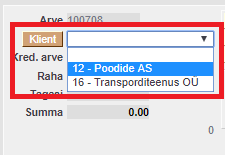

Lõppsumma ümardus
Kassaarve lõppsumma ümardamist saab seadistada Süsteemi seadistused > Kassaarve lõppsumma ümardus, mitu kohta pärast koma all. Et vähendada 1- ning 2-sendiste osakaalu, on võimalik määrata ka valik 5, mis tähendab, et lõppsumma ümardatakse 5 sendi täpsusega.
Artikli pilt
Programm võimaldab artikli pildi kuvamist selle sisestamise hetkel, et müüja saaks kontrollida, kas tegemist on õige tootega.
Pildi link on võimalik lisada artiklikaardil URL väljale.
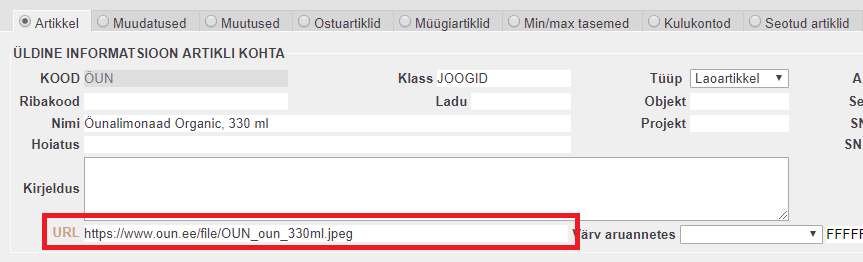
Pildi ilmumise asukoht on määratav kassaarve peenhäälestuse all.

Seejärel ilmub iga artikli asetamise ning kursori artiklikoodi väljale liigutamise hetkel selle pilt (nt. päises).
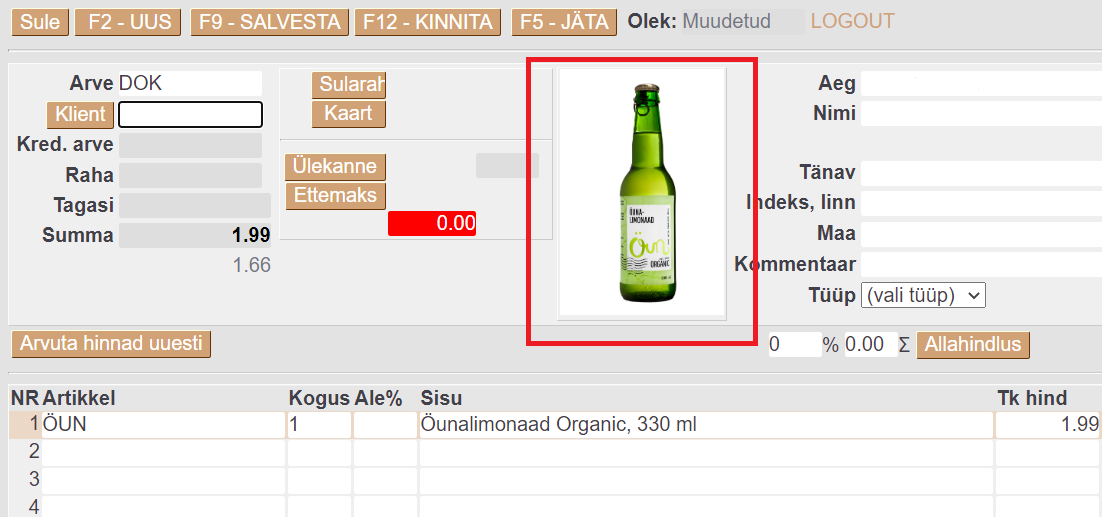
Rea müüja
Sarnaselt arvele on võimalik ka kassaarvel sisse lülitada reapõhise müüja kuvamine. Rea müüja kasutamine on abiks näiteks palga arvestamisel, kui teenust osutab mitu persooni (nt. ilusalongid). Selleks tuleb aktiveerida seadistus Süsteemi seadistused > Kassaarvel on rea müüja valiku jah peale.
Lukustamine
Seadistus Süsteemi seadistused > Kassa arve läheb pärast trükkimist lukku võimaldab kassaarve lukustamist pärast trükkimist, et vältida dokumendi muutmist pärast selle kviitungi väljastamist.